Čo je Trickyquestion.com?
Trickyquestion.com je prehliadač únosca, ktorý je zameraný na používateľov počítačov, ktorí žijú v Saudskej Arábii a Spojené Arabské Emiráty. Zvyčajne sa inštaluje spolu s ad-podporované aplikácie s názvom Vonteera. Hlavným príznakom únosca je, že upravuje váš prehliadač klávesové skratky. To tiež spôsobuje ďalšie narušenie ako presmerovanie lokality na neznáme, vkladanie inzerátov do vašich stránok a tak ďalej. Neexistuje nič užitočné o únosca a nemali by tolerovať jeho negatívne účinky na vaše surfovanie. Odporúčame, aby si odstrániť Trickyquestion.com z vášho prehliadača čo najskôr, ako môžete 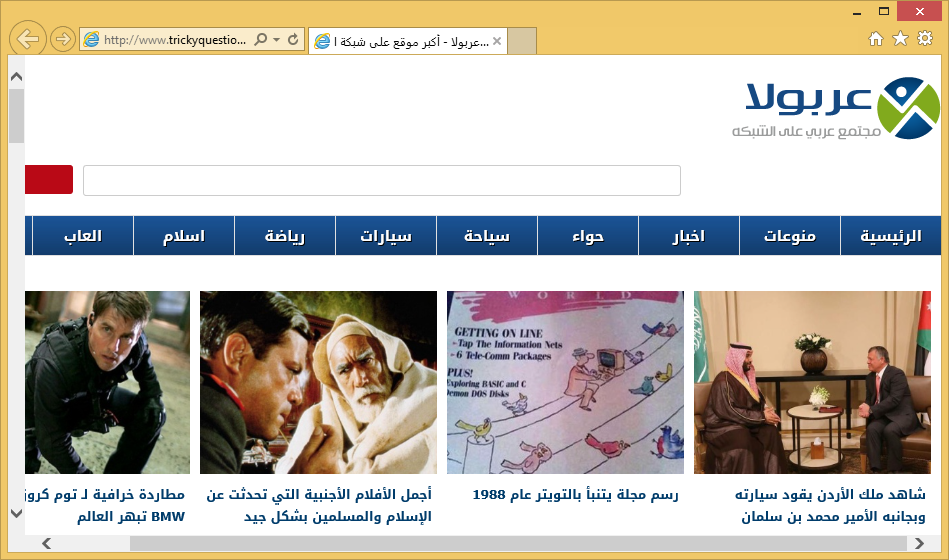
Offers
Stiahnuť nástroj pre odstránenieto scan for Trickyquestion.comUse our recommended removal tool to scan for Trickyquestion.com. Trial version of provides detection of computer threats like Trickyquestion.com and assists in its removal for FREE. You can delete detected registry entries, files and processes yourself or purchase a full version.
More information about SpyWarrior and Uninstall Instructions. Please review SpyWarrior EULA and Privacy Policy. SpyWarrior scanner is free. If it detects a malware, purchase its full version to remove it.

Prezrite si Podrobnosti WiperSoft WiperSoft je bezpečnostný nástroj, ktorý poskytuje real-time zabezpečenia pred možnými hrozbami. Dnes mnohí používatelia majú tendenciu stiahnuť softvér ...
Na stiahnutie|viac


Je MacKeeper vírus?MacKeeper nie je vírus, ani je to podvod. I keď existujú rôzne názory na program na internete, veľa ľudí, ktorí nenávidia tak notoricky program nikdy používal to, a sú ...
Na stiahnutie|viac


Kým tvorcovia MalwareBytes anti-malware nebol v tejto činnosti dlho, robia sa na to s ich nadšenie prístup. Štatistiky z týchto stránok ako CNET ukazuje, že bezpečnostný nástroj je jedným ...
Na stiahnutie|viac
Ako funguje Trickyquestion.com?
Akonáhle prehliadač únosca prevezme, zmení svoju domovskú stránku do jednej z týchto lokalít: https://s3.amazonaws.com/amazo/RNND/sRCH2.html, https://s3.amazonaws.com/amazo/RNND/sR2HVx2.html alebo https://s3.amazonaws.com/amazo/RNND/sCH8nO.html. Tieto odkazy vás presmeruje na Trickyquestion.com alebo 521news.com. Webové stránky, ktoré sa objavia na obrazovke, zakaždým, keď idete online obsahuje rôzne články, rýchly prístup odkazy a reklamy. Nechceme odporúčame dôverujúci akékoľvek informácie poskytnuté na to a varujú pred kliknutím na svoje reklamy.
Vonteera adware, s ktorými šíri únosca on-line, je zvyčajne dodávaný v Blízkom východe. To môže niekedy nosnosť Trojan. Avšak, freeware a shareware zväzky mohol tiež stiahnuť ochotne. Ak máte získať freeware od treťou stranou softvér hosting stránky, môžete byť predložené s ďalšie ponuky. Tieto ponuky zahŕňajú často ad-podporované programy. By bolo najlepšie sa vyhnúť ich inštalácie. Môžete to urobiť výberom spresniť alebo vlastný režim a zrušením všetky neznáme aplikácie. Uistite sa, že budete riadiť týmito radami, nabudúce budete inštalovať freeware. Pre teraz, by sa mali zamerať na odstránenie Trickyquestion.com.
Ako odstrániť Trickyquestion.com?
Nie je možné odinštalovať Trickyquestion.com cez Ovládací Panel. Hoci by sa mohli pokúsiť ukončiť Trickyquestion.com ručne, odporúčame si vybrať automatické odstránenie možnosti namiesto toho, ako je spoľahlivejšie. Ak si stiahnuť a nainštalovať anti-malware nástroj prezentované na našej stránke, budete môcť skenovať váš systém a zistiť všetky jeho problémy. Akonáhle je skenovanie dokončené, malware remover odstrániť Trickyquestion.com spolu s ďalšími nepotrebné súbory a programy. Navyše ste sa nemusíte starať o podobné infekcie znovu ako zábezpeka softvér vám poskytne ochranu v reálnom čase on-line tak dlho, ako ste ju nainštalovali.
Offers
Stiahnuť nástroj pre odstránenieto scan for Trickyquestion.comUse our recommended removal tool to scan for Trickyquestion.com. Trial version of provides detection of computer threats like Trickyquestion.com and assists in its removal for FREE. You can delete detected registry entries, files and processes yourself or purchase a full version.
More information about SpyWarrior and Uninstall Instructions. Please review SpyWarrior EULA and Privacy Policy. SpyWarrior scanner is free. If it detects a malware, purchase its full version to remove it.



Prezrite si Podrobnosti WiperSoft WiperSoft je bezpečnostný nástroj, ktorý poskytuje real-time zabezpečenia pred možnými hrozbami. Dnes mnohí používatelia majú tendenciu stiahnuť softvér ...
Na stiahnutie|viac


Je MacKeeper vírus?MacKeeper nie je vírus, ani je to podvod. I keď existujú rôzne názory na program na internete, veľa ľudí, ktorí nenávidia tak notoricky program nikdy používal to, a sú ...
Na stiahnutie|viac


Kým tvorcovia MalwareBytes anti-malware nebol v tejto činnosti dlho, robia sa na to s ich nadšenie prístup. Štatistiky z týchto stránok ako CNET ukazuje, že bezpečnostný nástroj je jedným ...
Na stiahnutie|viac
Quick Menu
krok 1. Odinštalovať Trickyquestion.com a súvisiace programy.
Odstrániť Trickyquestion.com z Windows 8
Pravým-kliknite v ľavom dolnom rohu obrazovky. Akonáhle rýchly prístup Menu sa objaví, vyberte Ovládací Panel Vyberte programy a funkcie a vyberte odinštalovať softvér.


Odinštalovať Trickyquestion.com z Windows 7
Kliknite na tlačidlo Start → Control Panel → Programs and Features → Uninstall a program.


Odstrániť Trickyquestion.com z Windows XP
Kliknite na Start → Settings → Control Panel. Vyhľadajte a kliknite na tlačidlo → Add or Remove Programs.


Odstrániť Trickyquestion.com z Mac OS X
Kliknite na tlačidlo prejsť v hornej ľavej časti obrazovky a vyberte aplikácie. Vyberte priečinok s aplikáciami a vyhľadať Trickyquestion.com alebo iné podozrivé softvér. Teraz kliknite pravým tlačidlom na každú z týchto položiek a vyberte položku presunúť do koša, potom vpravo kliknite na ikonu koša a vyberte položku Vyprázdniť kôš.


krok 2. Odstrániť Trickyquestion.com z vášho prehliadača
Ukončiť nechcené rozšírenia programu Internet Explorer
- Kliknite na ikonu ozubeného kolesa a prejdite na spravovať doplnky.


- Vyberte panely s nástrojmi a rozšírenia a odstrániť všetky podozrivé položky (okrem Microsoft, Yahoo, Google, Oracle alebo Adobe)


- Ponechajte okno.
Zmena domovskej stránky programu Internet Explorer sa zmenil vírus:
- Kliknite na ikonu ozubeného kolesa (ponuka) na pravom hornom rohu vášho prehliadača a kliknite na položku Možnosti siete Internet.


- Vo všeobecnosti kartu odstrániť škodlivé URL a zadajte vhodnejšie doménové meno. Stlačte tlačidlo Apply pre uloženie zmien.


Obnovenie prehliadača
- Kliknite na ikonu ozubeného kolesa a presunúť do možnosti internetu.


- Otvorte kartu Spresnenie a stlačte tlačidlo Reset.


- Vyberte odstrániť osobné nastavenia a vyberte obnoviť jeden viac času.


- Ťuknite na položku Zavrieť a nechať váš prehliadač.


- Ak ste neboli schopní obnoviť nastavenia svojho prehliadača, zamestnávať renomovanej anti-malware a skenovať celý počítač s ním.
Vymazať Trickyquestion.com z Google Chrome
- Prístup k ponuke (pravom hornom rohu okna) a vyberte nastavenia.


- Vyberte rozšírenia.


- Odstránenie podozrivých prípon zo zoznamu kliknutím na položku kôš vedľa nich.


- Ak si nie ste istí, ktoré rozšírenia odstrániť, môžete ich dočasne vypnúť.


Reset Google Chrome domovskú stránku a predvolený vyhľadávač Ak bolo únosca vírusom
- Stlačením na ikonu ponuky a kliknutím na tlačidlo nastavenia.


- Pozrite sa na "Otvoriť konkrétnu stránku" alebo "Nastavenie strany" pod "na štarte" možnosť a kliknite na nastavenie stránky.


- V inom okne odstrániť škodlivý Hľadať stránky a zadať ten, ktorý chcete použiť ako domovskú stránku.


- V časti Hľadať vyberte spravovať vyhľadávače. Keď vo vyhľadávačoch..., odstrániť škodlivý Hľadať webové stránky. Ponechajte len Google, alebo vaše preferované vyhľadávací názov.




Obnovenie prehliadača
- Ak prehliadač stále nefunguje ako si prajete, môžete obnoviť jeho nastavenia.
- Otvorte menu a prejdite na nastavenia.


- Stlačte tlačidlo Reset na konci stránky.


- Ťuknite na položku Reset tlačidlo ešte raz do poľa potvrdenie.


- Ak nemôžete obnoviť nastavenia, nákup legitímne anti-malware a scan vášho PC.
Odstrániť Trickyquestion.com z Mozilla Firefox
- V pravom hornom rohu obrazovky, stlačte menu a vyberte položku Doplnky (alebo kliknite Ctrl + Shift + A súčasne).


- Premiestniť do zoznamu prípon a doplnky a odinštalovať všetky neznáme a podozrivé položky.


Mozilla Firefox homepage zmeniť, ak to bolo menene vírus:
- Klepnite na menu (v pravom hornom rohu), vyberte položku Možnosti.


- Na karte Všeobecné odstráňte škodlivých URL a zadať vhodnejšie webové stránky alebo kliknite na tlačidlo Obnoviť predvolené.


- Stlačením OK uložte tieto zmeny.
Obnovenie prehliadača
- Otvorte menu a kliknite na tlačidlo Pomocník.


- Vyberte informácie o riešení problémov.


- Stlačte obnoviť Firefox.


- V dialógovom okne potvrdenia kliknite na tlačidlo Obnoviť Firefox raz.


- Ak ste schopní obnoviť Mozilla Firefox, prehľadať celý počítač s dôveryhodné anti-malware.
Odinštalovať Trickyquestion.com zo Safari (Mac OS X)
- Prístup do ponuky.
- Vybrať predvoľby.


- Prejdite na kartu rozšírenia.


- Kliknite na tlačidlo odinštalovať vedľa nežiaduce Trickyquestion.com a zbaviť všetky ostatné neznáme položky rovnako. Ak si nie ste istí, či rozšírenie je spoľahlivá, alebo nie, jednoducho zrušte začiarknutie políčka Povoliť na dočasné vypnutie.
- Reštartujte Safari.
Obnovenie prehliadača
- Klepnite na ikonu ponuky a vyberte položku Reset Safari.


- Vybrať možnosti, ktoré chcete obnoviť (často všetky z nich sú vopred) a stlačte tlačidlo Reset.


- Ak nemôžete obnoviť prehliadač, skenovať celý PC s autentické malware odobratie softvéru.